Korjattu: Yhdistetty asema katkeaa kopioitaessa suuria tiedostoja Windowsissa
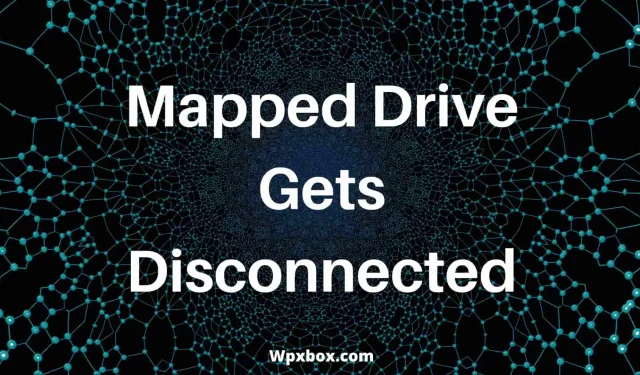
Yhdistetty asema on hyödyllinen, kun haluat siirtää tiedostoja useiden tietokoneiden välillä verkon kautta. Joskus kytketty asema kuitenkin siirtyy offline-tilaan suuria tiedostoja kopioitaessa. Tämä tapahtuu yleensä, koska Windows kirjautuu automaattisesti ulos istunnosta tietyn ajan kuluttua. Onneksi ongelman korjaaminen ei ole vaikeaa, ja alta löydät kaikki tavat korjata virhe:
Miksi kytketty asema katkeaa?
Yhdistetty asemasi siirtyy offline-tilaan useista syistä. Microsoftin mukaan yhdistetty asema voi mennä offline-tilaan, jos se on käyttämättömänä liian kauan, jotta palvelinresursseja ei tuhlata käyttämättömiin istuntoihin. Se yleensä sammuu, jos kytkettyä asemaa ei käytetä noin 15 minuuttiin.
Taustalla voi kuitenkin olla muitakin syitä. Esimerkiksi yhdistetyn aseman lähdetietokone voi olla offline-tilassa, asema voi olla viallinen tai siinä saattaa olla verkkoongelmia.
Korjattu: Yhdistetty asema katkeaa kopioitaessa suuria tiedostoja Windowsissa
Vaikka ongelma voi ilmetä monista syistä, sen korjaaminen on melko yksinkertaista. Voit päästä eroon virheestä kokeilemalla seuraavia tapoja:
- komentorivimenetelmä
- Rekisterin käyttäminen
Tarvitset järjestelmänvalvojan oikeudet suorittaaksesi nämä vaiheet. Luo myös järjestelmän palautus ennen muutosten tekemistä rekisteriin.
1] Poista automaattinen yhteyden katkaisutoiminto käytöstä komentorivillä.
Kuten aiemmin mainittiin, Windows katkaisee kytketyt asemat automaattisesti tietyn ajan kuluttua. Voit estää tämän poistamalla tämän ominaisuuden käytöstä. Voit tehdä tämän seuraavasti:
- Napsauta hiiren kakkospainikkeella aloitusvalikkoa.
- Napsauta Windows-pääte (järjestelmänvalvoja) > Kyllä.
- Kopioi ja suorita Windows-päätteessä seuraava komento ja paina Enter-näppäintä.
net config server /autodisconnect:-1
2] Poista automaattinen yhteyden katkaisu käytöstä rekisterin avulla.
Voit myös muuttaa automaattisen käytöstä poistamisen ominaisuutta käyttämällä rekisteriä. Regedit ei kuitenkaan voi poistaa käytöstä automaattista yhteyden katkaisuominaisuutta palvelinpuolella. Mutta sen avulla voit muuttaa automaattisen katkaisuominaisuuden oletusaikakatkaisujaksoa. Ja tätä varten noudata näitä vaiheita:
- Paina Windows Key + R käynnistääksesi Suorita.
- Kirjoita Regedit ja paina Enter.
- Mene seuraavaan paikkaan:
HKEY_LOCAL_MACHINE\SYSTEM\CurrentControlSet\Services\lanmanserver\parameters
- Oikeasta ruudusta löydät automaattisen virrankatkaisun arvon, napsauta sitä hiiren kakkospainikkeella ja valitse Muokkaa.
- Jos et näe automaattisen käytöstäpoiston arvoa, napsauta hiiren kakkospainikkeella tyhjää pintaa, valitse Uusi > REG_DWORD > Nimeä se automaattinen poisto ja paina Enter.
- Valitse Muokkaa-ikkunassa Heksadesimaaliarvo.
- Kirjoita lopuksi tietokenttään ffffffff ja napsauta OK.
Palvelinpuolen lisäksi asiakaspuolen istunto katkeaa, kun yhteys on käyttämättömänä liian pitkään. Voit kuitenkin pidentää asiakaskoneen käyttöaikaa luomalla KeepConn-arvon. Voit tehdä tämän seuraavasti:
- Käynnistä Suorita-kehote painamalla Windows-näppäintä + R.
- Kirjoita Regedit ja paina Enter avataksesi rekisterieditorin.
- Mene seuraavaan paikkaan:
HKEY_LOCAL_MACHINE\SYSTEM\CurrentControlSet\Services\lanmanworkstation\parameters
- Napsauta nyt hiiren kakkospainikkeella ja valitse Uusi > REG_DWORD-arvo ja anna sille nimi KeepConn.
- Lopuksi kaksoisnapsauta arvoa ja anna arvo väliltä 1 – 65535 sekuntia. Oletusarvo on 600 sekuntia tai 10 minuuttia. Voit kuitenkin estää palvelimen ei-toivotun sammumisen asettamalla enimmäisarvon.
Johtopäätös
Nämä olivat siis joitain nopeita tapoja korjata yhdistetyn aseman yhteyden katkeaminen kopioitaessa suuria tiedostoja Windowsissa. Suosittelen Windowsin automaattisen sammutusominaisuuden poistamista käytöstä ongelmien estämiseksi tulevaisuudessa. Mutta voit vapaasti valita oikeat asetukset käyttösi mukaan.
Kuinka poistaa käytöstä poistettu verkkoasema?
Voit poistaa verkkoaseman käytöstä siirtymällä kohtaan File Explorer > This PC. Napsauta sitten Verkkosijainnit-kohdassa hiiren kakkospainikkeella asemaa, jonka haluat poistaa käytöstä, ja valitse Poista käytöstä, jolloin asema ei ole enää käytettävissä tietokoneessasi.
Kuinka yhdistän verkkoaseman pysyvästi Windowsissa?
Jos haluat yhdistää verkkoaseman, sinun on ensin otettava verkon etsintä käyttöön siirtymällä kohtaan Ohjauspaneeli > Verkko ja Internet > Verkko- ja jakamiskeskus > Muuta jakamisen lisäasetuksia.
Ota tässä käyttöön kaikki muut ominaisuudet, ja jos haluat jakaa salasanasuojauksen, muista poistaa ne käytöstä. Siirry sen jälkeen kohtaan File Explorer > This PC, napsauta kolmen pisteen kuvaketta ja valitse ”Map Network Drive”. Napsauta sitten ”Selaa” ja valitse kansio, jonka haluat jakaa verkossa, ja olet valmis.


Vastaa